PS制作甜蜜元旦节日狂欢字体
发布时间:暂无
1、打开PS,【Ctrl+N】新建画布,选择【文本工具】输入文字,字体:文鼎圆简体。
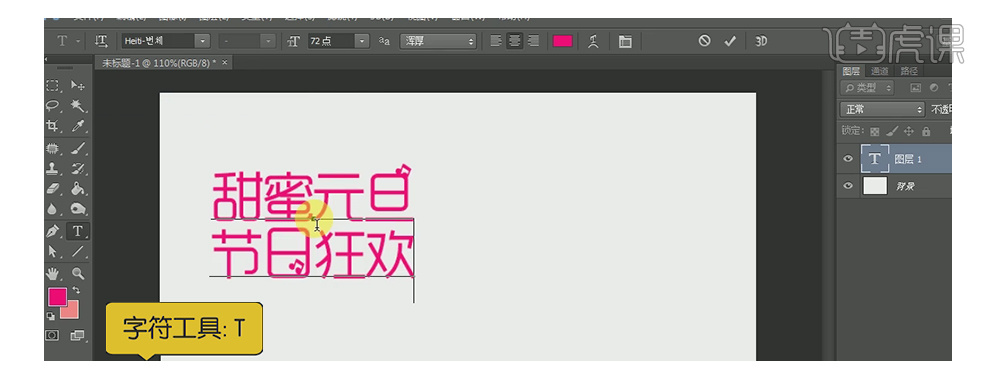
2、【Ctrl+T】自由变换,调整文字大小,文字居中画布。
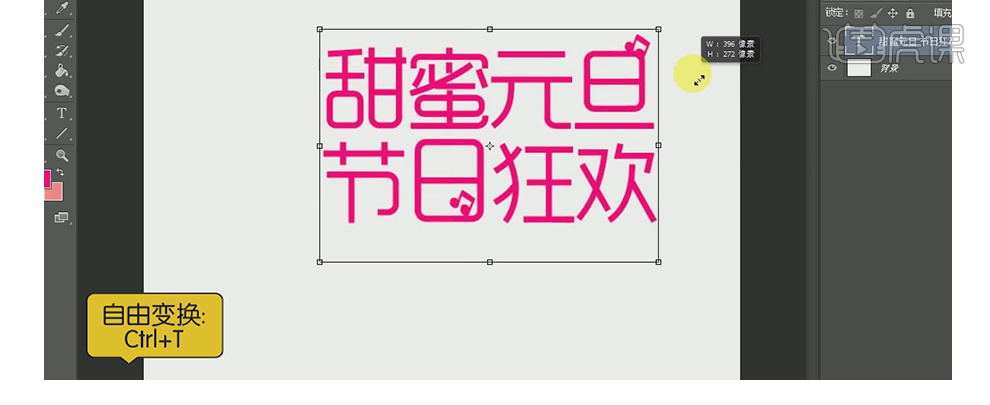
3、菜单栏【窗口】--【字符】,调整字间距【左右:-98】,【上下:132点】。
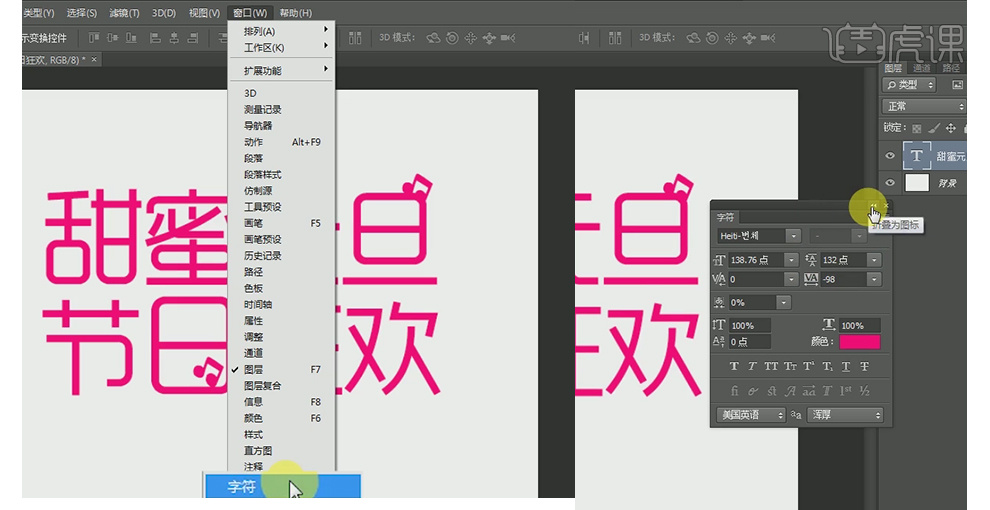
4、选中文字图层右击选择【转为形状】。
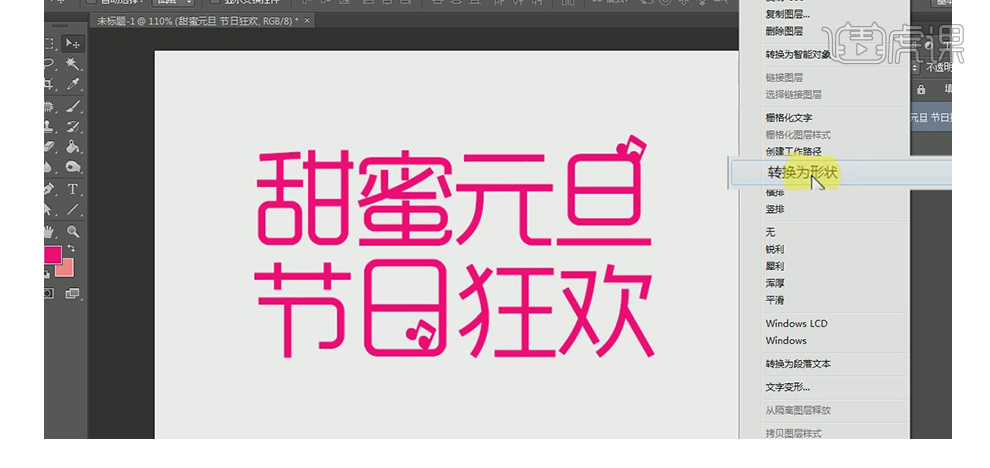
5、选择【直接选择工具】,选择需要拖拽的锚点,移动字和字重合即可。
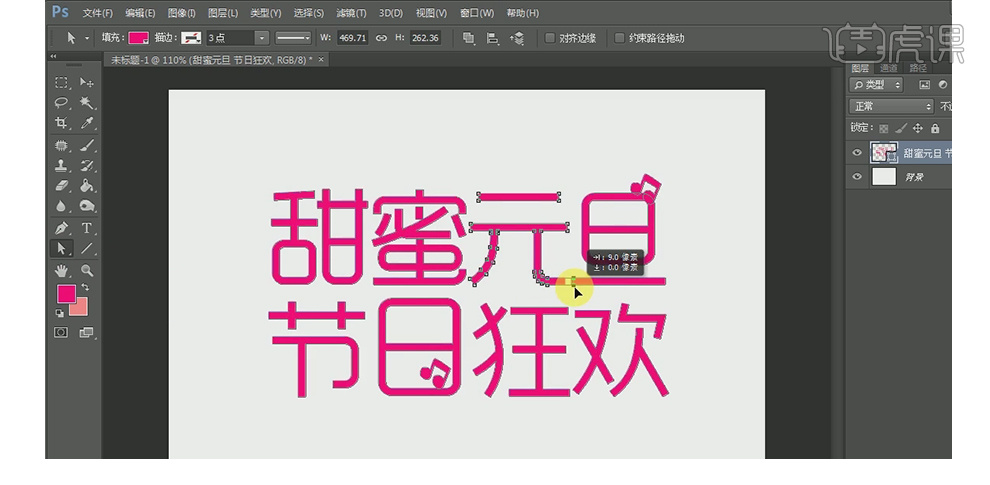
6、拖入与元旦先关是素材,调整大小移动到相应的位置,按【Shift】选择所有图层,再按【Ctrl+G】图层编组,命名:文字。
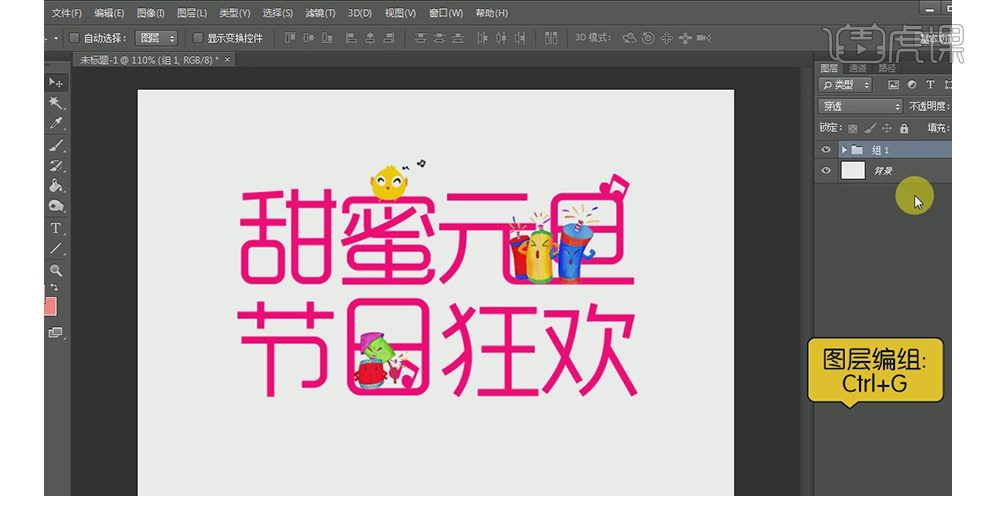
7、【Ctrl+J】复制图层,复制编好的,关闭第一个的【可见层】。
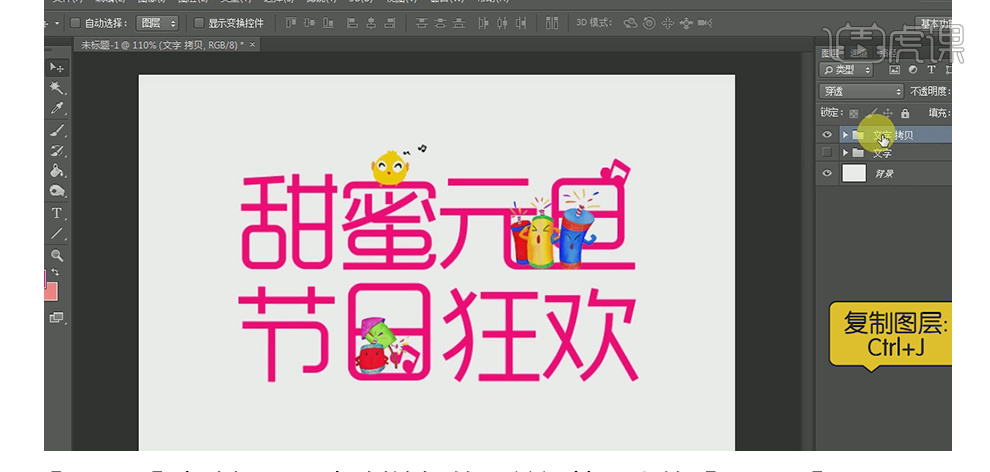
8、选中编好的组,右击选择【转换为智能对象】。
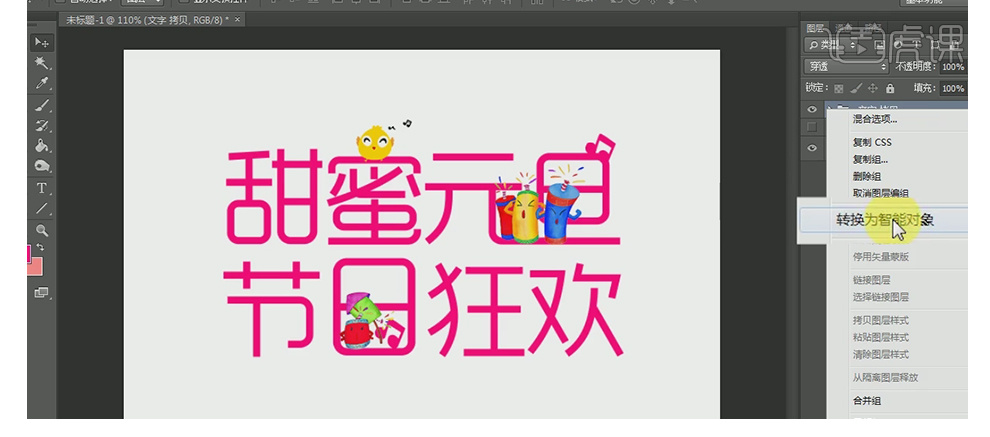
9、选择【移动工具】,选中文字图层,按【Ctrl】+单击图层缩览图调出选区。
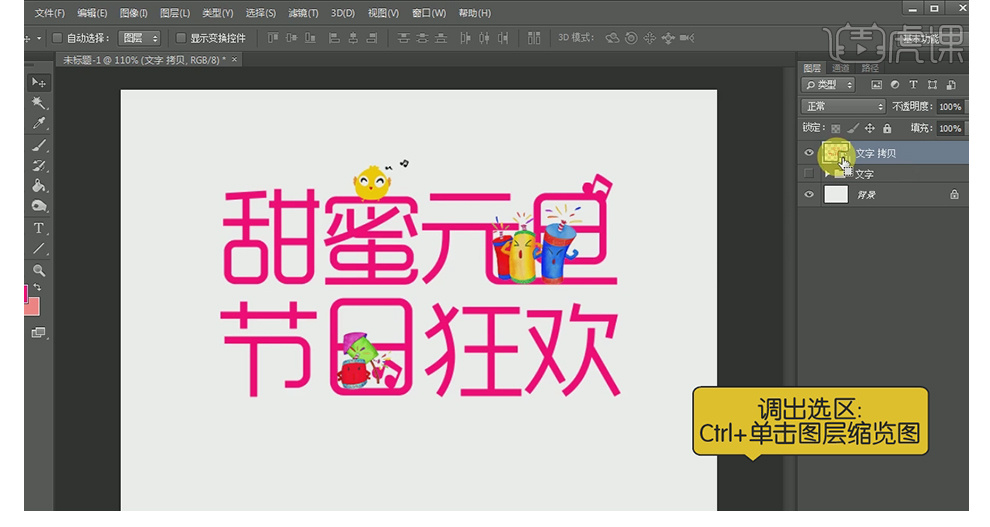
10、菜单栏【选择】--【修改】--【扩展】,扩展:4px。
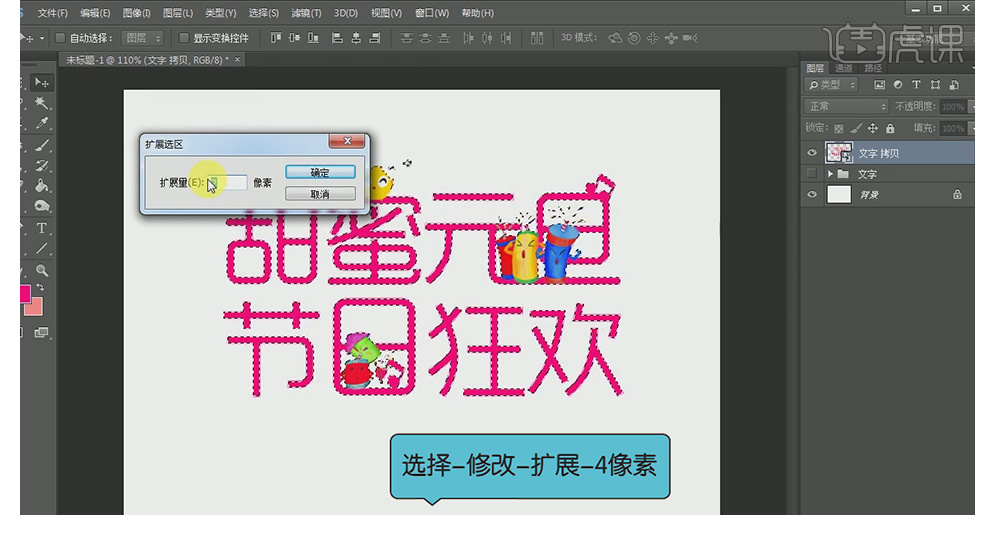
11、先新建图层【Ctrl+Shift+Alt+N】,菜单栏【编辑】--【描边】,描边:1px,颜色是黑色。
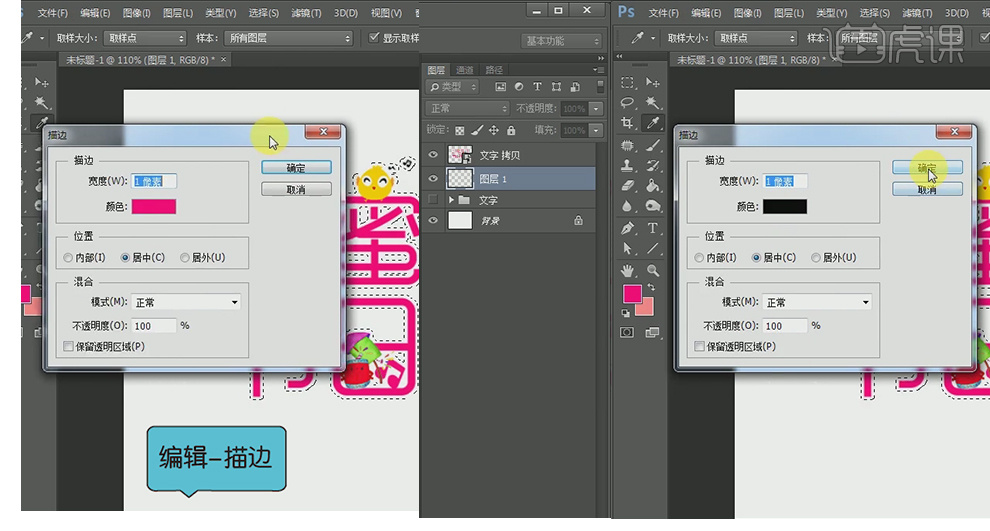
12、选择【移动工具】选中图层1,字的描边向上移动:3px,向左移动:3px。
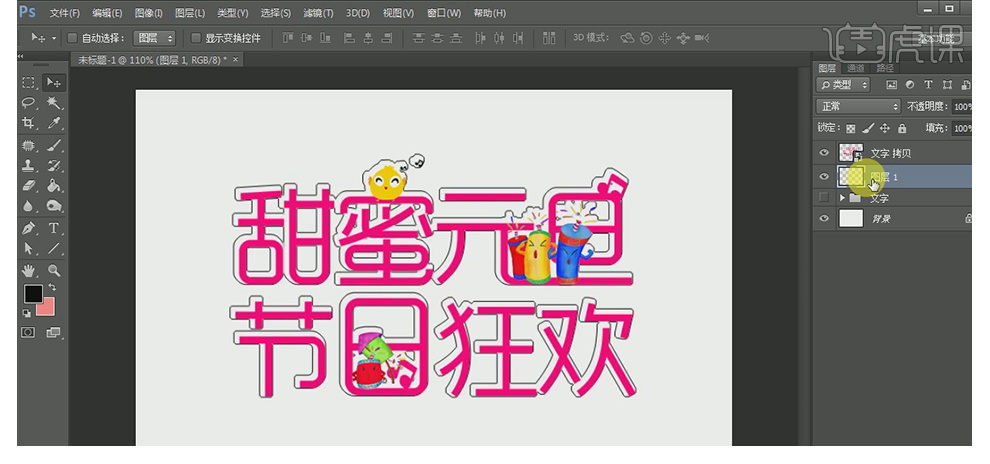
13、选择【橡皮擦工具】,参数如图所示。在字的描边上适当的擦除即可。
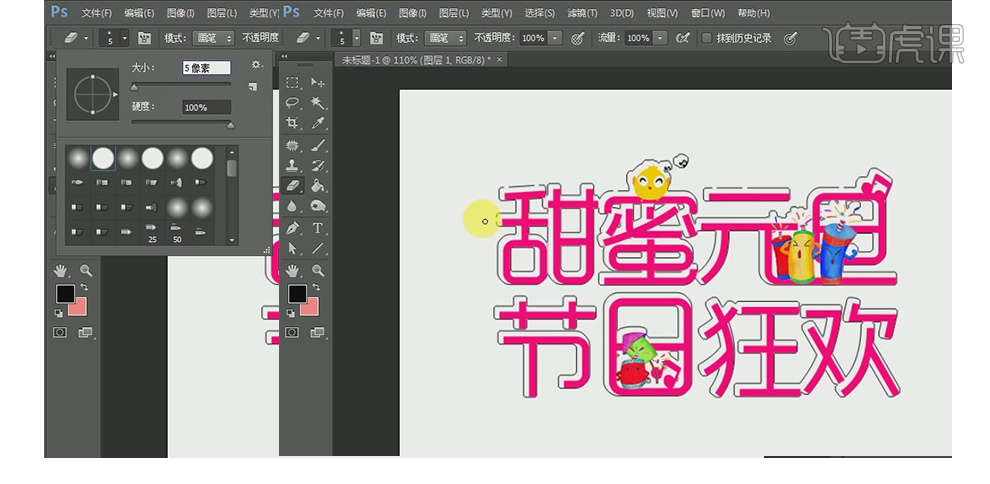
14、先新建图层,然后选择【画笔工具】,颜色黑色,参数如图所示,绘制直线适按【Shift】,出现直线。
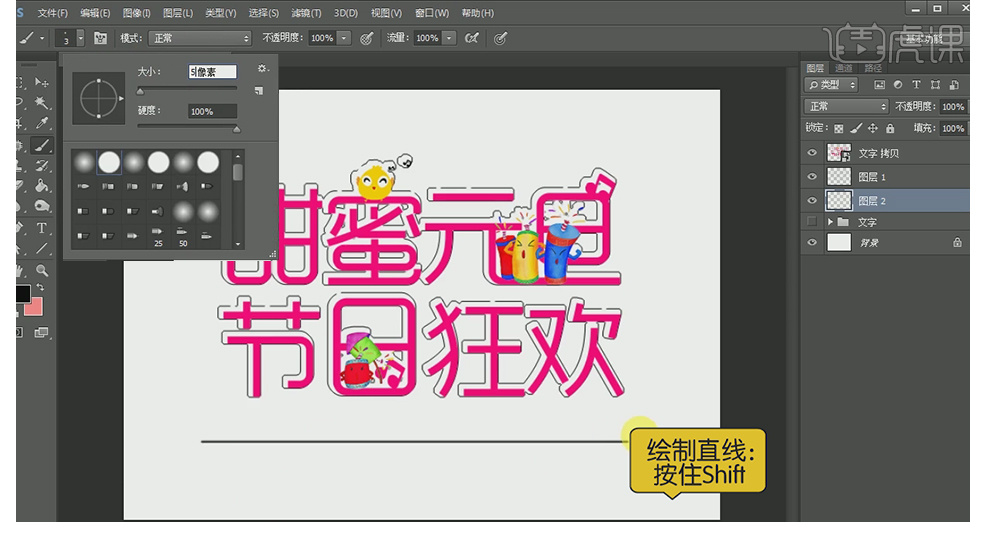
15、选择【橡皮擦工具】参数如图所示,对直线进行擦除调整。

16、选择【文本工具】输入英文,按【Ctrl】+单击图层缩览图,出现选区。菜单栏【选择】--【修改】--【扩展】,扩展:2px,然后新建图层【Ctrl+Shift+Alt+N】,再菜单栏【编辑】--【描边】,描边:1px,颜一样色黑色。步骤如中文字即可。

17、按【Shift】加选2个图层,再按【Ctrl+E】合并图层。

18、【Ctrl+T】自由变换,调整英文字的大小,拖动到相应的位置即可。
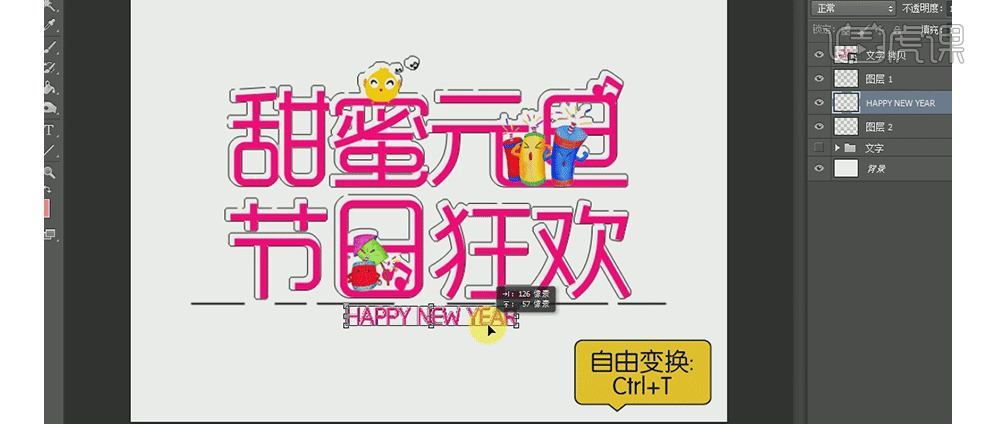
19、按【Shift】加选图层,再按【Ctrl+G】图层编组。
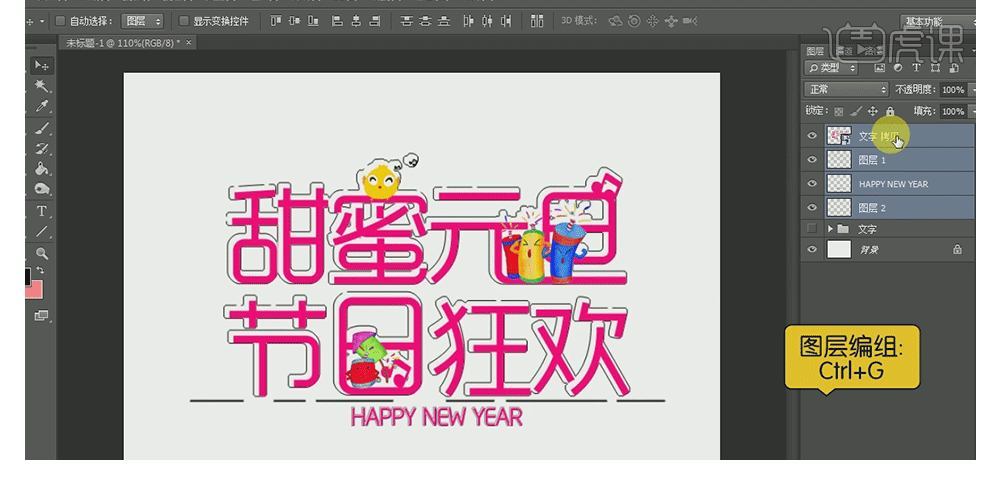
20、选择【椭圆工具】,按【Shift】画正圆。

21、关闭椭圆的【填充】,点击【描边】,颜色与字体颜色一样,描边:3点,线段:直线。
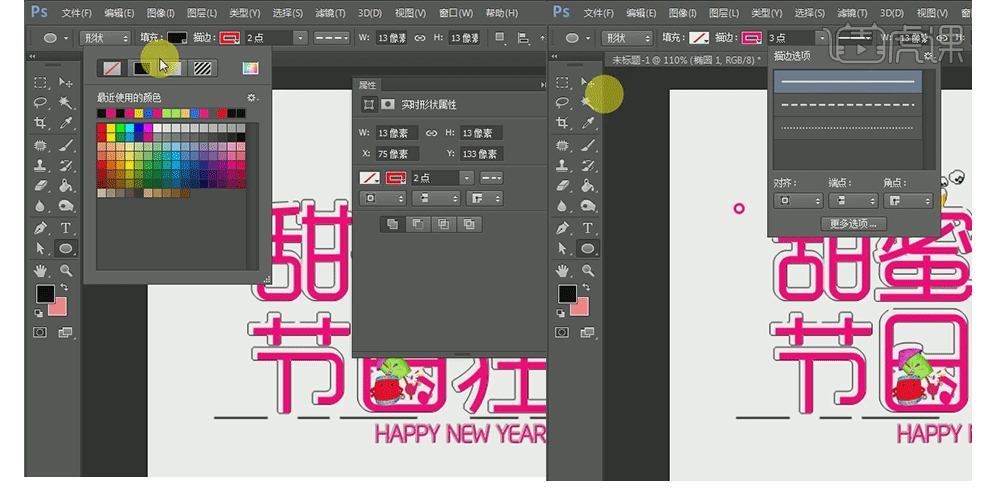
22、选择【路径选择工具】选中画的正圆,按住【Alt】复制并移动,多次复制并移动。

23、选择【文本工具】分别输入【+、-】,分图层复制移动,移动完成按【Shift】加选图层编组即可,对小点缀的+、-,调整颜色即可。

24、调整后,效果展示。







